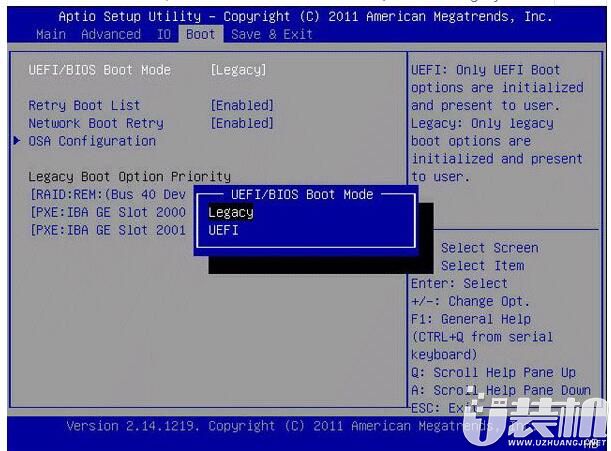
2、U盘装机大师提示:开机后按下ESC或者当前电脑默认的按键即可进入启动方式选择界面,也可进入BIOS单独设置(热键一般为Del、F2等),具体情况需要根据电脑预设来定,但操作方式大同小异。UEFI启动需要主板芯片组支持,如果你在BIOS设定中没有找到相应内容,那么很可能就是你的主板没有此功能。
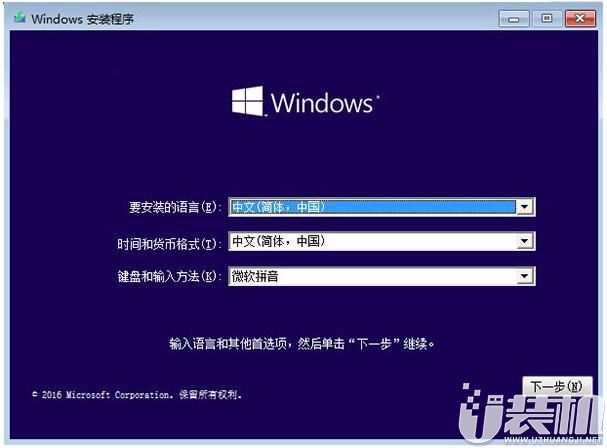
3、到系统版本选择界面后(上图),按下Shift+F10调出命令提示符,如下图——
4、输入diskpart命令后按回车键,进入DISKPART工具,如下图所示
5、输入list disk命令后按回车键,查看电脑当前可用硬盘,编号为0、1、2……如果你只有一块硬盘,则只有0号磁盘;有两块硬盘,则还会显示1号磁盘,以此类推,如图4所示
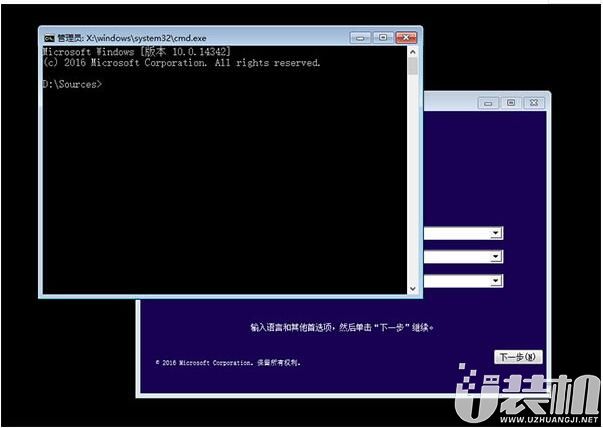
6、输入select disk x(x为上述硬盘编号),选择你要进行分区操作的硬盘,如果只有一块硬盘,输入select disk 0后按回车键即可,如下图所示
7、执行clean命令清除该硬盘上的所有分区(新硬盘无需此步骤),此时会清除所有硬盘数据,如下图所示
8、执行convert gpt命令将该硬盘转换成GPT分区表,如下图所示
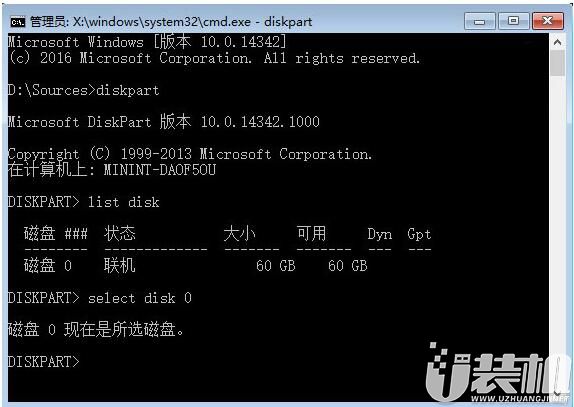
9、创建EFI分区,执行create partition efi size=200(分区大小为200MB),如下图所示
10、创建MSR分区,执行create partition msr size=200(微软系统保留分区),如下图所示
11、创建主分区,执行create partition primary size=xxx(具体大小根据你的要求而定,作为系统分区来说,如果有足够空间,可以留出大于100GB即102400MB的空间,命令为create partition primary size=102400,方便系统有足够周转空间),如图6所示
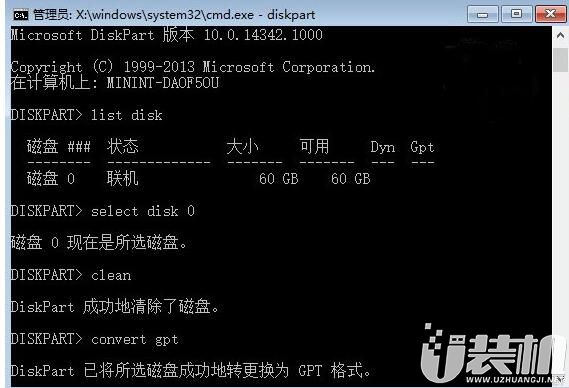
12分区过程采用虚拟机模拟,因此主分区大小设定30GB仅作为操作演示,实际操作按照第10步执行
13、如果还有剩余空间,可继续重复执行上述命令来创建新的分区(注意修改具体数值)。但建议用户创建完系统分区后就退出命令提示符继续安装系统,毕竟这种方式不容易估算剩下的硬盘空间大小,进入安装程序后可以进一步划分剩余空间(如下图),也可以在安装结束后,进入系统磁盘管理中进行分配。
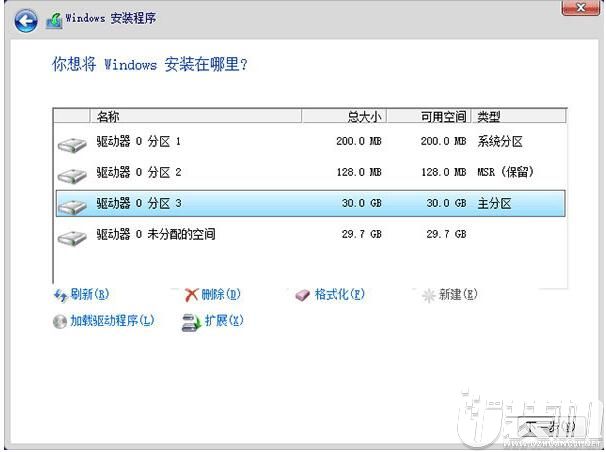
 模拟樱花校园生活中文版
模拟樱花校园生活中文版
角色扮演 丨 128.93 MB
 下载
下载
 新十年帝骑腰带模拟器安卓版
新十年帝骑腰带模拟器安卓版
经营策略 丨 140.1MB
 下载
下载
 斯基比迪厕所合并大师游戏
斯基比迪厕所合并大师游戏
动作冒险 丨 156 MB
 下载
下载
 无双WiFi助手软件最新版
无双WiFi助手软件最新版
手机工具 丨 24MB
 下载
下载
 消防车模拟器中文版
消防车模拟器中文版
经营策略 丨 44.20 MB
 下载
下载
 僵尸防御生存之战中文菜单版
僵尸防御生存之战中文菜单版
飞行射击 丨 63.34 MB
 下载
下载
类型:角色扮演 大小:128.93 MB
下载类型:经营策略 大小:140.1MB
下载类型:动作冒险 大小:156 MB
下载




